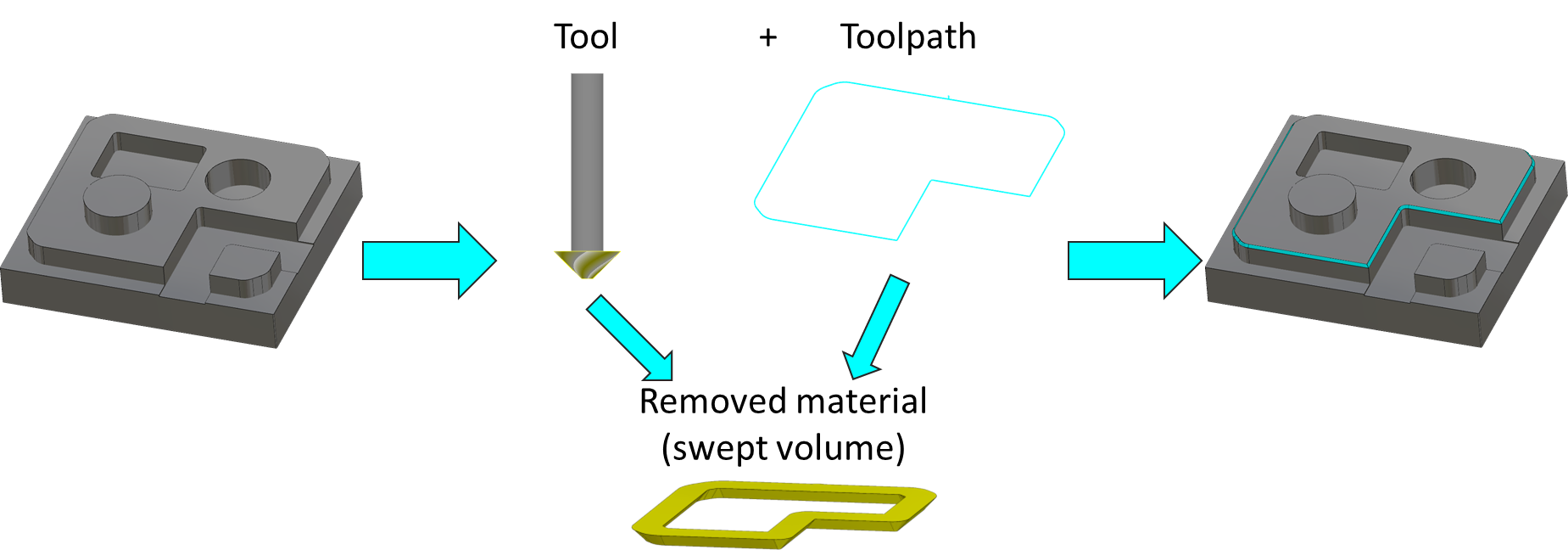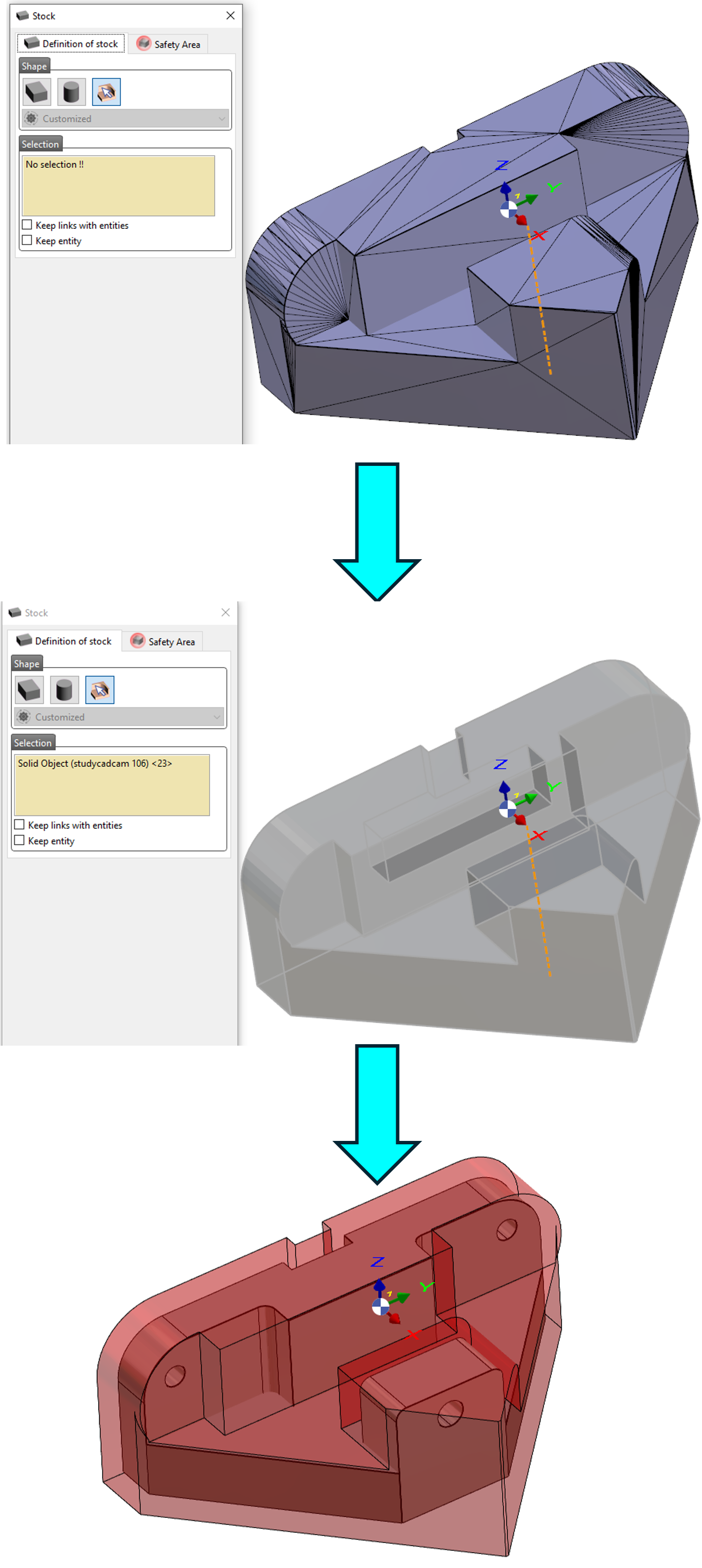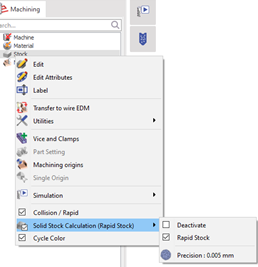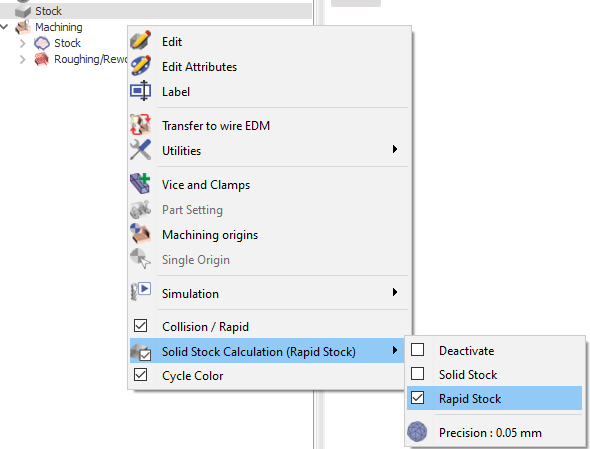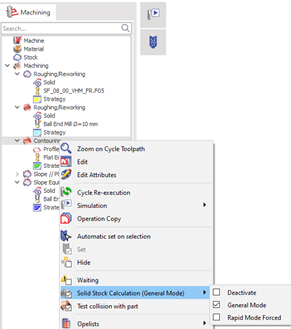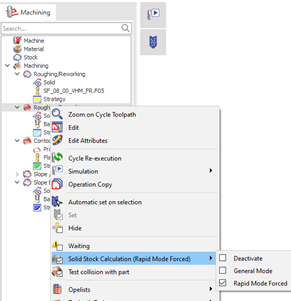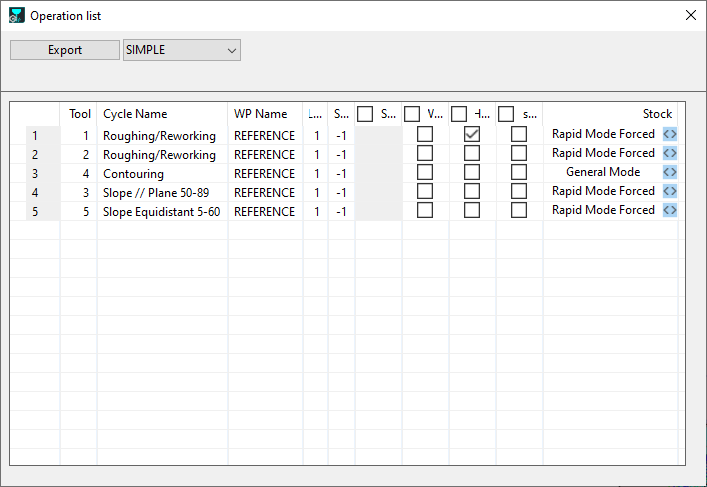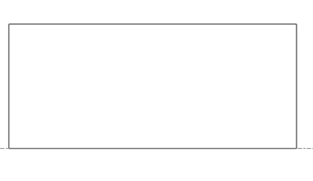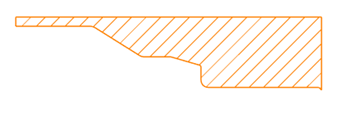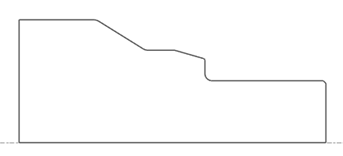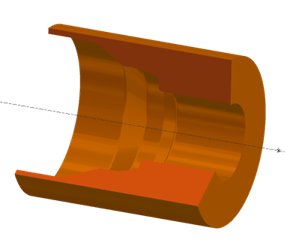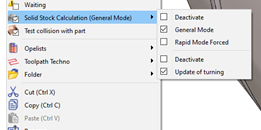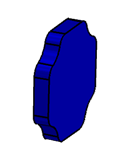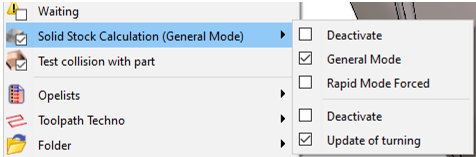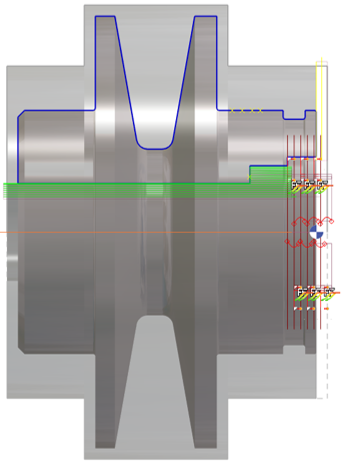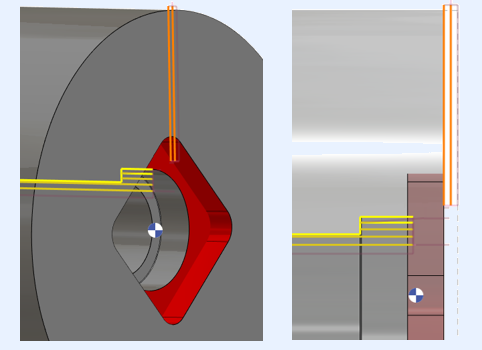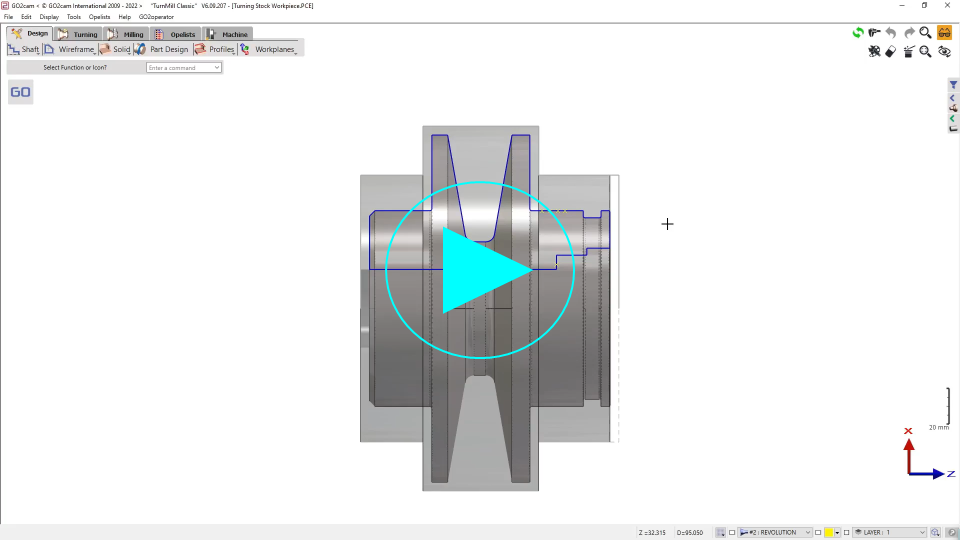Le processus de calcul général
|
Brut initial Le logiciel prend en compte l'état du brut avant l'application d'un cycle. |
Cycle Lors de l'application d'un cycle, la géométrie de l'outil et le trajet d'outil généré sont considérés ensemble. Un volume balayé de l'outil le long du trajet d'outil est généré et c'est la matière qui doit être retirée du brut. |
Brut final Une opération booléenne est effectuée pour supprimer le volume balayé du brut initial et générer le brut résultant. |
|
Ce processus est répété pour chaque trajet d'outil et peut rapidement nécessiter plus de puissance de traitement pour les surfaces topologiques complexes. 1 mouvement d'outil génère 1 ligne de code CN qui produit 1 objet de volume balayé pour 1 opération booléenne. C'est la raison pour laquelle, pour les modèles solides Brep (Parasolid), le calcul visuel du brut est désactivé par défaut pour les opérations de fraisage de forme, sinon le temps de calcul pour calculer tous les trajets d'outil est long et dans certains cas peut échouer au calcul. Un calcul rapide du brut est disponible pour calculer le brut à un rythme beaucoup plus rapide, l'opération étant effectuée sur un modèle de maillage, mais cela s'accompagne d'un compromis sur la précision du brut calculé. |
||
Les avantages et les inconvénients des modèles Brep et maillage sont énumérés ci-dessous :
|
|
Modélisation solide (Brep) |
Modélisation maillage |
|
Avantages |
|
|
|
Inconvénients |
|
|
À tout moment du processus d'usinage, même une fois les trajets d'outil créés, la forme du brut peut être modifiée dans l'arbre d'usinage et tous les trajets d'outil déjà calculés sont automatiquement mis à jour .
Options de calcul
En fraisage, tournage, décolletage et électro-érosion, l'utilisateur peut contrôler l'état du calcul du brut (solide ou maillage) à 3 niveaux différents. Le tableau ci-dessous résume le comportement général du moteur aux 3 niveaux :
-
La définition originale du brut.
-
La méthode de gestion du brut
-
Modes de calcul de cycle individuels
|
BRUT ORIGINAL |
SOLIDE (Cubique, Cylindrique, Fichier Brep importé) |
MAILLE (Fichier STL importé/Conçu) |
||
|
Méthode de gestion du brut |
Brut solide |
Brut rapide |
Brut solide |
Brut rapide |
|
Cycle 1 Mode général |
Solide |
Maillage |
N/A |
Maillage |
|
Cycle 2 Mode général |
Solide |
Maillage |
N/A |
Maillage |
|
Cycle 3 Mode rapide forcé |
Maillage |
Maillage |
N/A |
Maillage |
|
Cycle 4 Mode général |
Maillage |
Maillage |
N/A |
Maillage |
Conversion de brutLa transition du brut solide vers le brut rapide (maillage) est décrite ci-dessous : |
|
Objectif :
Conditions préalables :
Procédure :
Comportement attendu :
Une précision de tessellation plus élevée améliore la précision mais augmente le temps de calcul. |
|
Objectif :
Conditions préalables :
Procédure :
Tous les calculs de cycles d'usinage sont immédiatement basculés vers le brut rapide, quels que soient leurs paramètres de mode de calcul spécifiques. Un avantage clé de cette méthode est la possibilité de revenir au brut solide si nécessaire. |
En fraisage, tournage, décolletage et électro-érosion, le calcul général du brut est généralement activé (Brut solide) par défaut. Pour le fraisage 3 axes et le fraisage simultané, l'option est définie par défaut sur Désactiver. |
Objectif : Les pièces complexes ont généralement un mélange de cycles d'usinage 2/2,5 axes et de cycles de fraisage de forme. Dans ce cas, il est préférable de calculer les cycles plus simples comme des bruts solides, car le gain de temps avec le brut rapide est négligeable. Ainsi, l'utilisateur peut définir le mode de calcul du brut opération par opération. Conditions préalables :
Procédure :
|
|
|
Les utilisateurs peuvent également modifier rapidement le mode de calcul du brut pour chaque cycle en accédant à la Liste des opérations (clic droit sur Usinage dans l'arbre d'usinage). Ils peuvent rapidement basculer l'état de calcul pour chaque cycle dans la colonne Brut. |
|
|
Regardez une vidéo à droite montrant les 3 modes de conversion de brut. |
|
Comportement en Millturn
|
La complexité des pièces de tournage est beaucoup moins importante que celle des opérations de fraisage. Dans GO2cam, il existe 2 gestions de brut pour le tournage ; Brut 2D et brut 3D. Pour les opérations de fraisage des pièces Millturn, seul le moteur de gestion du brut 3D est utilisé. |
Brut 2D |
Brut 3D |
|
Pour les opérations de tournage, la matière enlevée est calculée en 2D et soustraite du brut 2D. En raison de la simplicité du calcul, le formulaire d'enlèvement de matière 2D est utilisé pour créer un volume 3D par révolution qui est ensuite soustrait du brut 3D. Les opérations de tournage sont calculées sur le brut réel, ce qui signifie que toutes les opérations prennent en compte la matière enlevée des opérations précédentes et génèrent des trajets d'outil optimisés en fonction de cela. De plus amples détails sont fournis ci-dessous. |
Matière enlevée 2D
Brut 2D |
Matière enlevée 3D
Brut 3D |
|
Pour les cycles de tournage, le calcul rapide du brut n'est pas nécessaire car le moteur gère déjà l'enlèvement de matière du brut réel à un rythme rapide. Par conséquent, les options de gestion du brut pour chaque cycle des opérations de tournage ne sont pas disponibles. Pour les cycles de fraisage appliqués sur le plan axial, les options de gestion du brut pour chaque cycle sont toujours disponibles et le calcul est effectué exclusivement sur le brut 3D. |
Cycle de fraisage |
Matière enlevée 3D Brut 3D |
Matière restante
|
En fraisage et en électro-érosion, le brut est le résultat du calcul des trajets d'outil d'usinage. La matière restante n'est prise en compte à aucune étape. Par exemple, vous pouvez programmer deux fois la même opération de poche : les trajets d'outil seront exactement les mêmes. La deuxième poche ne sait pas qu'une première opération similaire a déjà été effectuée. |
||
|
Le fraisage 3 axes est un cas particulier : aucune des opérations ne gère la matière restante, sauf l'ébauche/reprise et millyuGO. La gestion du brut est spécifique au fraisage 3 axes, veuillez lire la page dédiée : Calcul du brut pour le fraisage 3 axes |
||
|
En tournage et en décolletage, chaque opération (sauf cas rares) gère le brut réel . Ici, la même opération d'ébauche ne peut pas être calculée deux fois ! Cela signifie que la « forme » des trajets d'outil dépend toujours de l'opération précédente. Lorsqu'un cycle de fraisage axial est appliqué sur la forme du brut de tournage, il est possible de le prendre en compte pour le calcul du brut des opérations de tournage suivantes. Pour cela, réglez sur « Mise à jour du tournage » dans l'option de calcul du brut solide pour chaque opération de fraisage. |
La première moitié de cette option contrôle si le calcul du brut à l'écran est considéré comme rapide/solide ou non, comme expliqué dans le chapitre Conversion de brut. |
|
|
La deuxième moitié contrôle l'ajustement des cycles de tournage à celui du cycle de fraisage si « Mise à jour du tournage » est sélectionné. |
Désactiver
|
Mise à jour du tournage
|
|
Dans les captures d'écran, la zone rouge a été usinée par une opération de poche de fraisage programmée dans le plan de travail de référence. Vous pouvez voir que les opérations de surfaçage et d'alésage sont plus courtes grâce au r calcul du brut restant. |
|
|